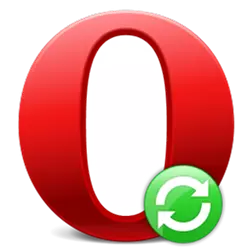
A távoli tárolással történő szinkronizálás nagyon kényelmes eszköz, amellyel a böngésző adatai nem csak a váratlan kudarcokból menthető el, hanem hozzáférést biztosítanak az Opera böngésző összes eszközéhez. Nézzük meg, hogyan kell szinkronizálni a könyvjelzőket, expressz panel, látogatások történelem, a jelszavak oldalak, és egyéb adatokat az Opera böngészőt.
Hozzon létre egy fiókot
Először is, ha a felhasználónak nincs fiókja az Opera-ban, akkor a szinkronizálási szolgáltatás eléréséhez meg kell teremteni. Ehhez menjen az Opera főmenüjébe, ha a böngésző bal felső sarkában lévő logójára kattintva kattintson a logójára. A megnyíló listában válassza ki a "Szinkronizálás ..." elemet.
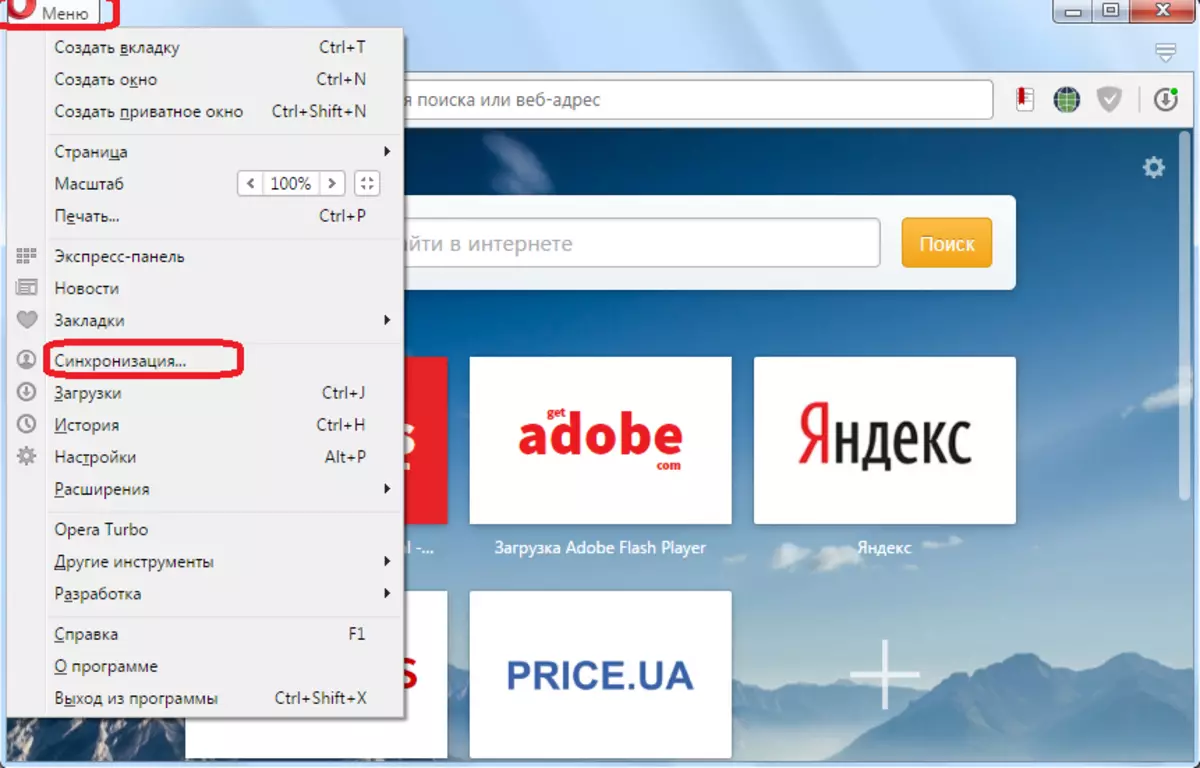
A böngésző jobb oldalán megnyíló ablakban kattintson a "Fiók létrehozása" gombra.
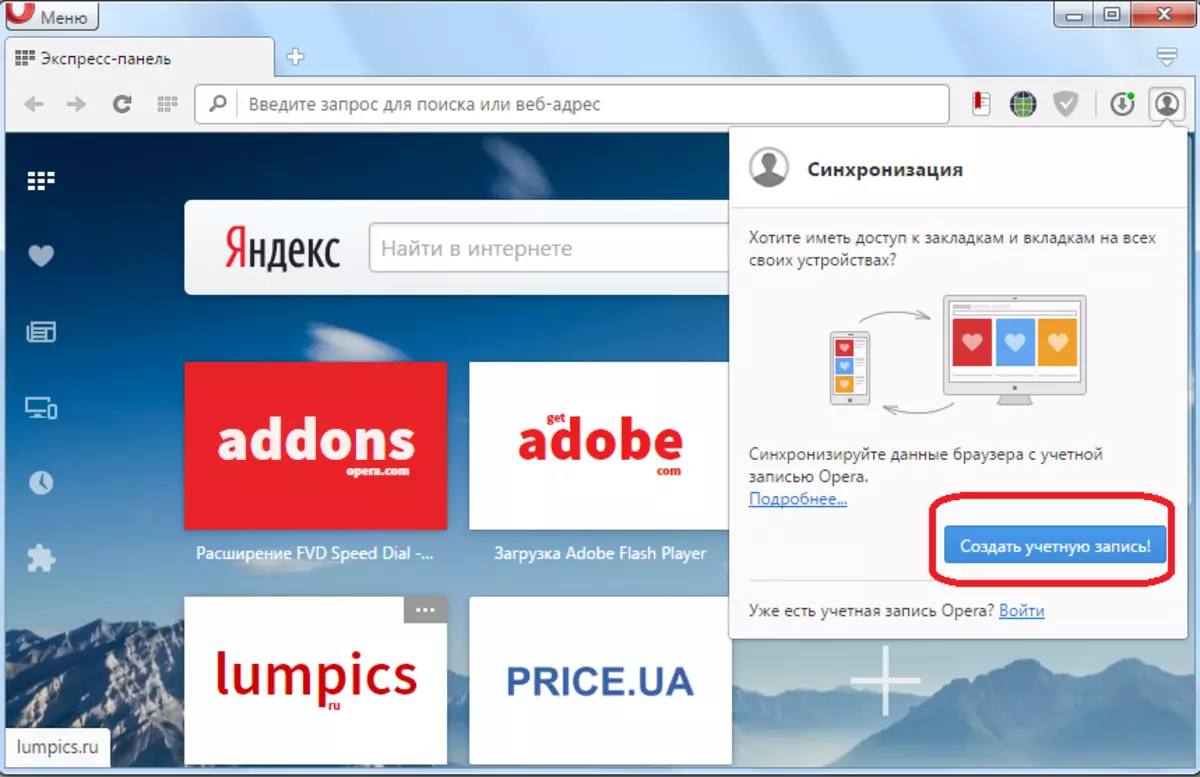
Továbbá egy űrlap nyílik, amelyben valójában meg kell adnia a hitelesítő adatait, nevezetesen az e-mail címet és a jelszót. Az elektronikus doboz nem szükséges megerősíteni, de előnyösen beírja a valós címet, majd képesnek kell lennie arra, hogy jelszó esetén visszaállítsa. A jelszót önkényes, de legalább 12 karakterből áll. Kívánatos, hogy nehéz jelszó volt, amely különböző regiszterekben és számokban betűkből áll. Az adatok bevitele után kattintson a "Fiók létrehozása" gombra.
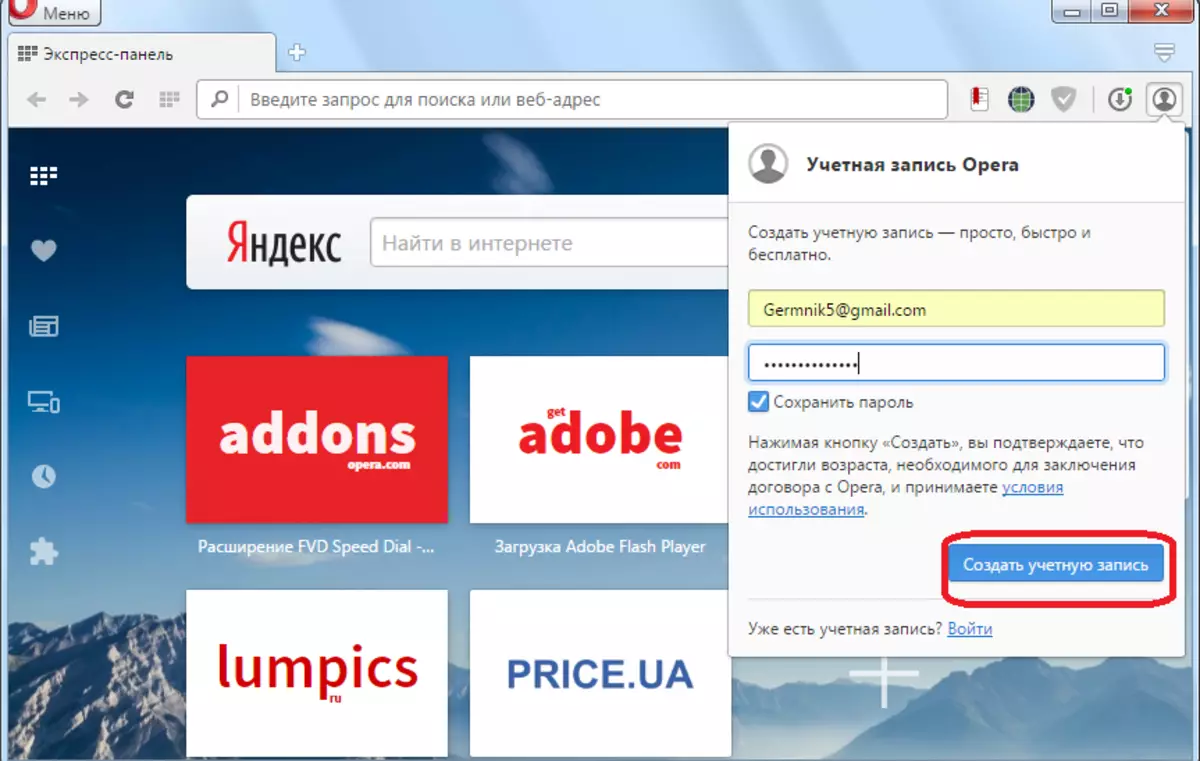
Így létrejött a fiók. A végső szakaszban egy új ablakban a felhasználónak csak a "Szinkronizálás" gombra kell kattintania.
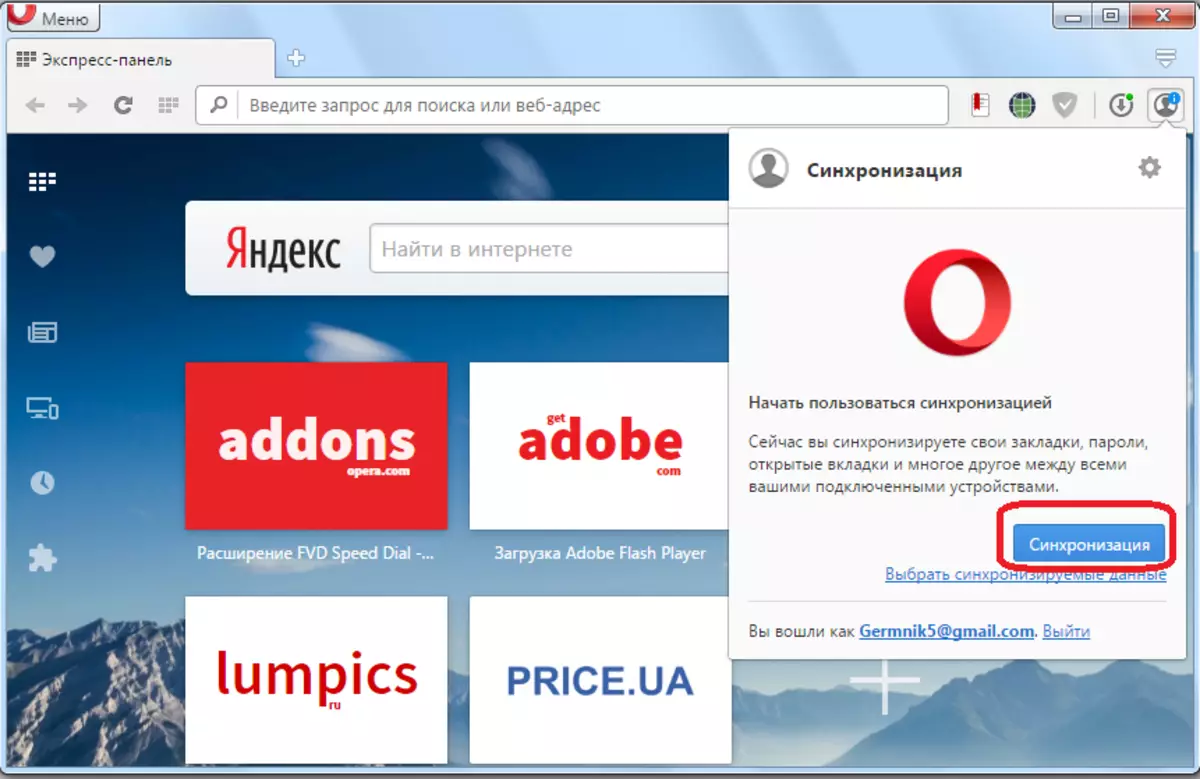
Az Opera böngésző adatai szinkronizálva vannak a távoli tárolással. Most a felhasználó hozzáférhet azokat bármely olyan eszközhöz, ahol opera van.
Jelentkezzen be a fiókba
Most, megtudjuk, hogyan kell beírni a szinkronizálási fiókot, ha már rendelkezik a felhasználónak, hogy szinkronizálja az opera adatai egy másik eszközről. Mint az előző alkalommal, menjen a böngésző főmenüjébe a "Szinkronizálás ..." szakaszban. De most, a megjelenő ablakban kattintson a "Bejelentkezés" gombra.
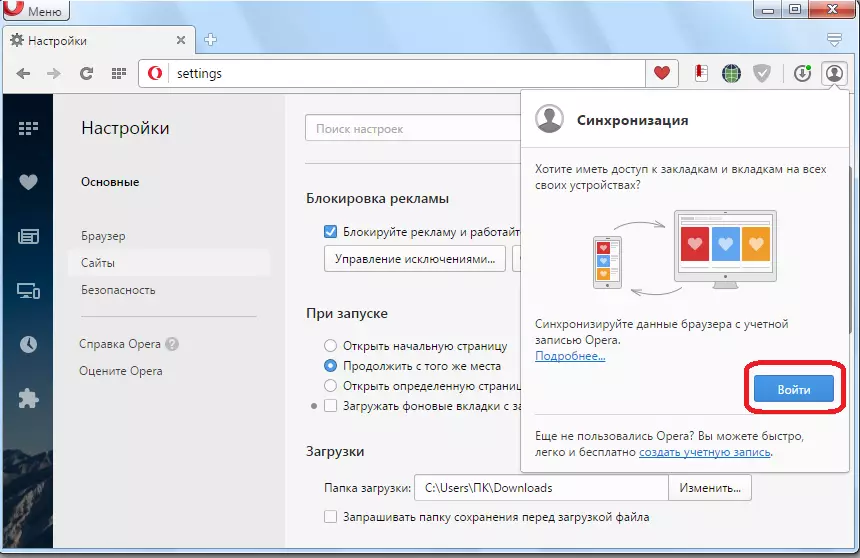
A megnyíló űrlapon írja be az e-mail postafiók címét, és a regisztráció során korábban bevezetett jelszót. Kattintson a "Bejelentkezés" gombra.
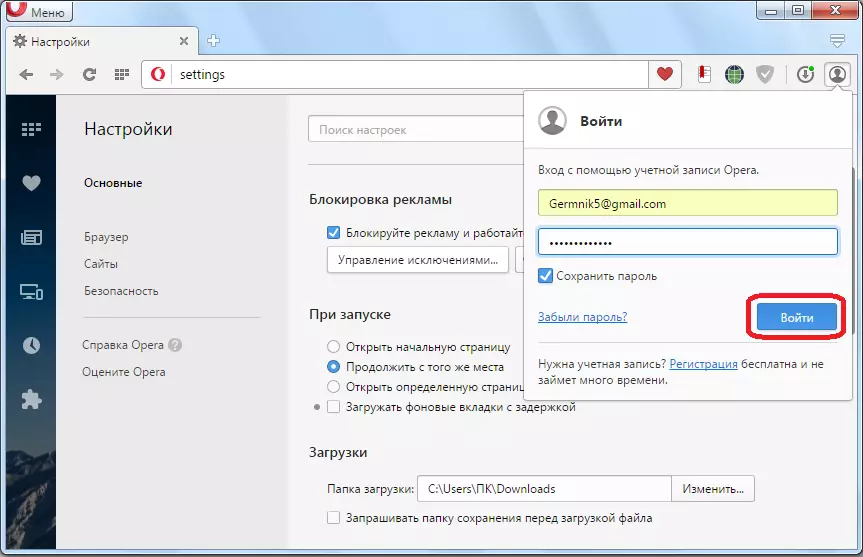
Szinkronizálás távoli adattársal történik. Vagyis könyvjelzők, beállítások, látogatott oldalak története, webhelyek és egyéb adatok jelszava kiegészül a böngészőben, azokat a tárolóba helyezik. A böngészőből származó információk a tárolóba kerülnek, és frissítik az ott rendelkezésre álló adatokat.
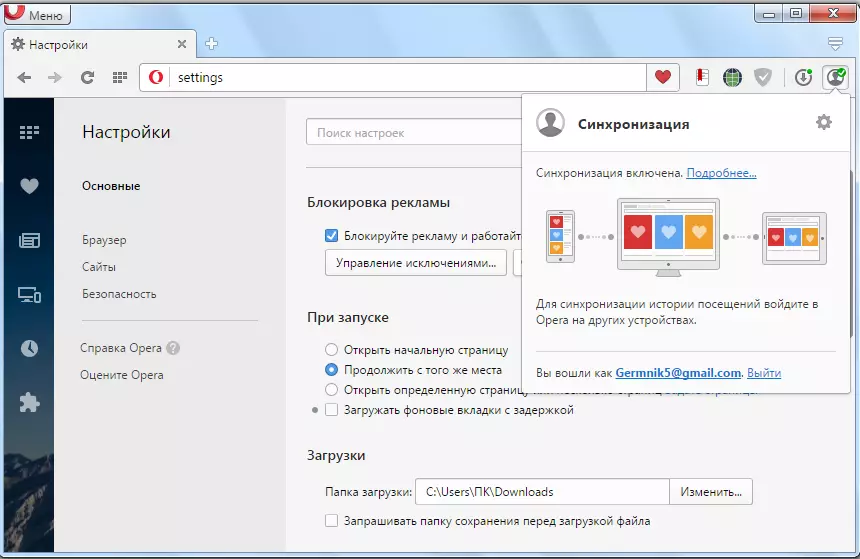
Szinkronizációs beállítások
Ezenkívül néhány szinkronizálási beállítást is eltölthet. Ehhez a fiókjában kell lennie. Menjen a böngésző menübe, és válassza ki a "Beállítások" elemet. Vagy nyomja meg az ALT + P gombot.
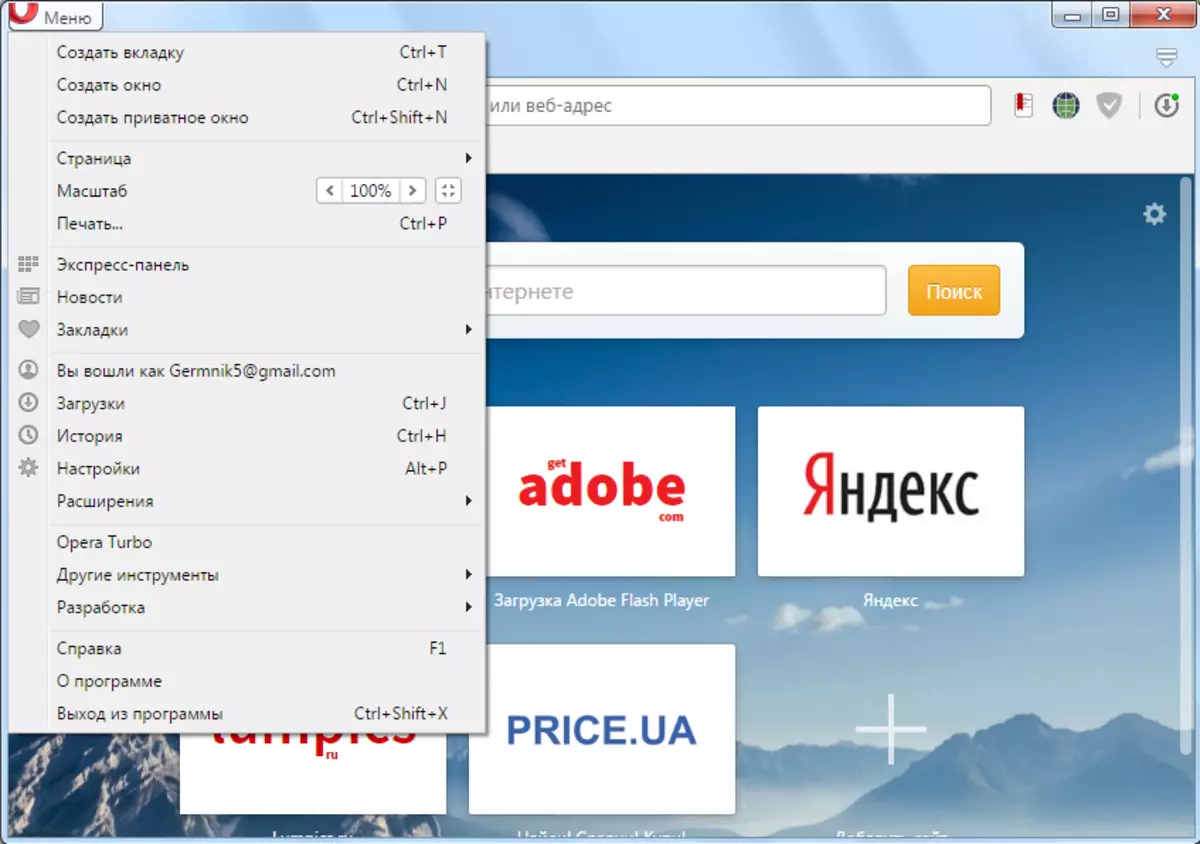
A megnyíló beállítások ablakban menjen a böngésző alszakaszához.
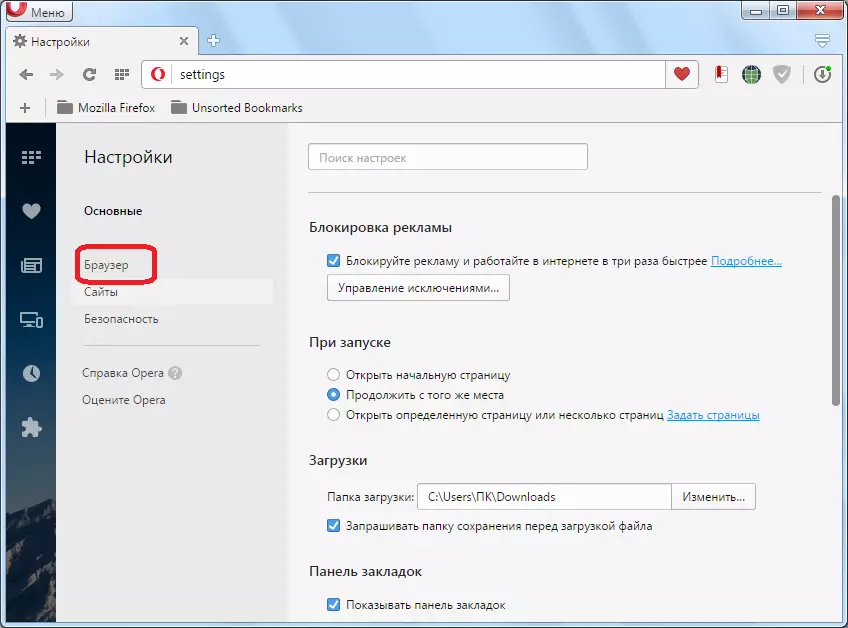
Ezután a "Szinkronizálás" beállítások blokkjában kattintson a "Speciális beállítások" gombra.
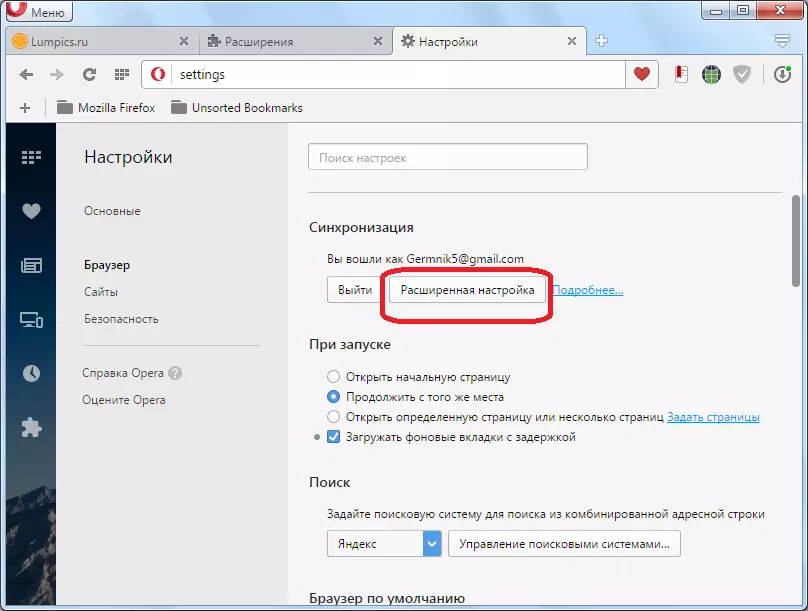
A megnyíló ablakban a beállítás kullancsok át bizonyos elemeket, akkor melyik adatai szinkronizálva lesznek: könyvjelzők, megnyitott lapok beállítások, jelszavak, történelem. Alapértelmezés szerint az összes adat szinkronizálva van, de a felhasználó külön-külön letilthatja bármely elem szinkronizálását. Ezenkívül azonnal kiválaszthatja a titkosítási szintet: csak jelszavakat titkosítsa a webhelyekre vagy az összes adatra. Az alapértelmezett az első lehetőség. Ha az összes beállítás történik, kattintson az "OK" gombra.
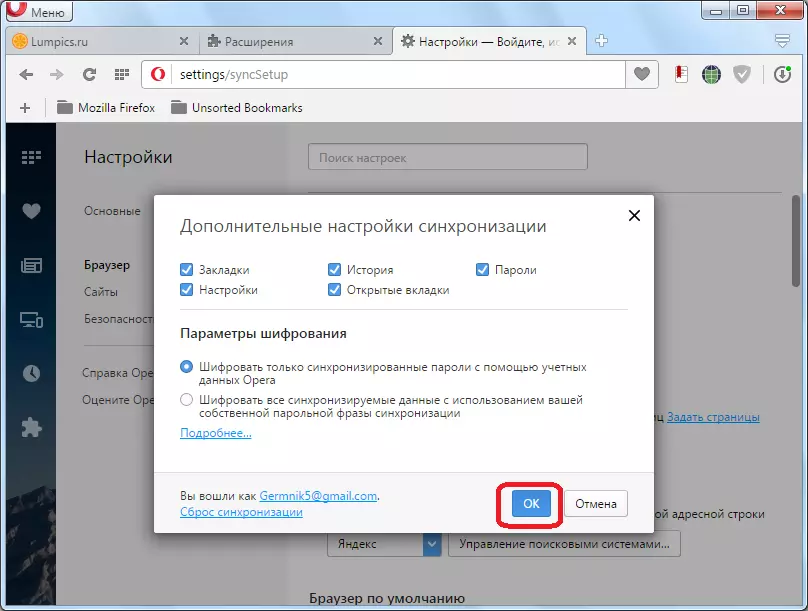
Amint láthatja, a fiók létrehozásának eljárása, annak beállításai és a szinkronizálási folyamat önmagában különbözik más hasonló szolgáltatásokhoz képest. Ez lehetővé teszi, hogy kényelmes hozzáférést biztosítson az összes Operaadathoz bárhonnan, ahol böngésző és internet van.
